Como transferir contatos do Android para os cartões SIM pode ajudar a fazer backup de seus contatos importantes, você deve estar se perguntando como fazer isso. Aqui você encontrará as respostas!
Os contatos são informações essenciais em nossos celulares; no entanto, é somente depois de perder ou trocar seu dispositivo que você entende o valor deles.
Para evitar ter que transferi-los sempre que essa situação acontecer, você deve exportá-los para o chip. No entanto, se você não souber como fazer isso no Android, descobrirá neste artigo. Vamos lá!

Parte 1: Exportar contatos para o chip no Android
Para ter um backup, exporte seus contatos do Android para um chip. No entanto, se você não souber como fazer isso, siga estes passos:
Passo 1: Abra o aplicativo de "Contatos" do Google no seu Android.
Passo 2: Clique em "Corrigir e gerenciar".
Passo 3: Clique em "Exportar para arquivo" e escolha a conta para a qual você quer exportar os contatos.
Passo 4: Exporte e salve o arquivo .vcf no chip.
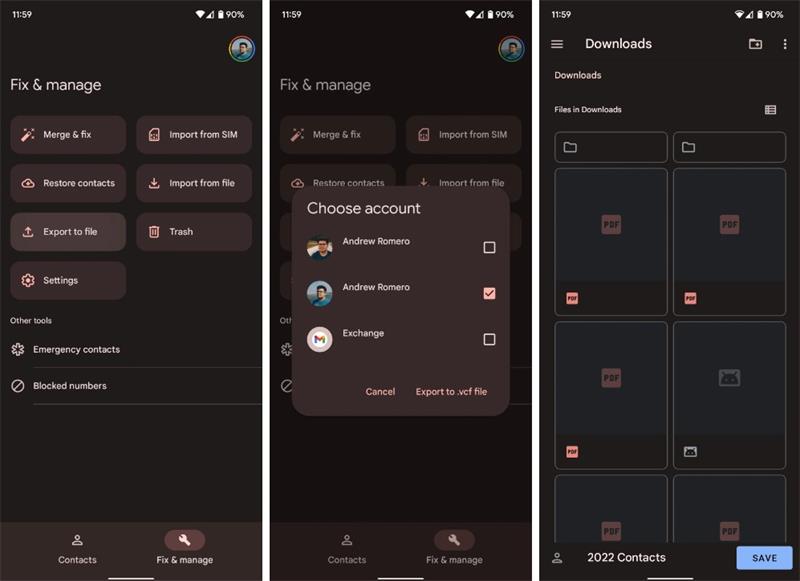
Parte 2: Exportar contatos para o chip no Samsung
Quer saber como exportar contatos para o chip no seu Samsung? Então, você descobrirá nesta seção. Como a Samsung está entre as marcas de celulares mais vendidas, as pessoas querem saber como transferir os contatos para o chip nesse tipo de dispositivo. Os passos para isso são os seguintes:
Passo 1: Vá para o aplicativo de "Contatos" no seu Samsung. Depois disso, clique no ícone de três pontos.
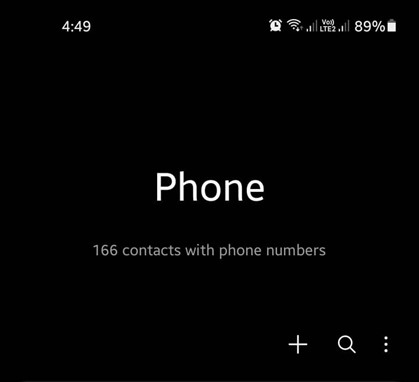
Passo 2: Depois, escolha a opção "Gerenciar contatos" e vá para o menu "Importar ou exportar contatos". Escolha "Exportar".
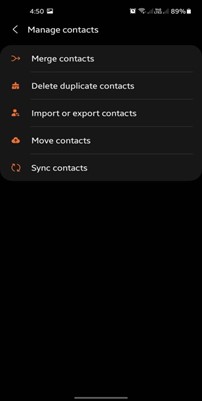
Passo 3: Escolha o "Cartão SIM"e clique em "Exportar". Depois de selecionar os contatos que você quer salvar nele, clique em "Concluído".
Passo 4: Certifique-se de que o SIM foi escolhido, clique em "Exportar" e, finalmente, em "OK" para confirmar a ação.
Parte 3: Exportar contatos do Android para um arquivo CSV no computador
Você também pode exportar os contatos por meio do aplicativo "Contatos", mas ele exporta o arquivo no formato VCF, que não é compatível com muitos dispositivos. É aí que o Wondershare MobileTrans entra em cena, permitindo que você os transfira do Android para o computador para servir de backup.
MobileTrans - Gerenciamento de contatos
A melhor ferramenta para gerenciar seus contatos!
- • Importe contatos do Livro de Endereços do Windows e do Outlook para o seu celular.
- • Exporte contatos para o Outlook, para o Livro de Endereços do Windows e para arquivos em formato CSV e vCard.
- • Faça backup dos contatos do seu celular no seu computador gratuitamente.
- • Mescle contatos duplicados.

 4,5/5 Excelente
4,5/5 ExcelentePara exportar contatos do Android para o seu PC como forma de backup, siga os passos abaixo:
Passo 1: Baixe o Wondershare MobileTrans no site oficial, instale-o em seu computador e comece a usá-lo.
Observação: Certifique-se de que o cabo USB que conecta seu Android ao computador esteja conectado corretamente.

Passo 2: Depois disso, clique em "Mais" no menu principal do programa e clique na opção "Gerenciamento de contatos".

Passo 3: Vá para o menu "Contatos" e escolha quais deseja transferir. Você pode selecionar todos eles clicando em "Selecionar tudo" ou selecionar manualmente cada um que deseja exportar para o seu computador.

Passo 4: Agora, escolha a opção "para arquivo CSV" entre as quatro disponíveis. Isso exportará os contatos para o seu computador.

Agora que você já fez aprendeu a exportar contatos com o Wondershare MobileTrans, recomendamos que use esta ferramenta, pois ela é fácil de usar e funciona com quase todos os sistemas operacionais.
Conclusão
Você pode ter comprado um novo celular ou simplesmente quer fazer backup de seus contatos - em todas essas situações, você precisa tê-los no cartão SIM em vez do armazenamento interno do Android. Esperamos que você tenha aprendido como exportar contatos do Android para o cartão SIM depois de ler este artigo. Além disso, recomendamos usar o Wondershare MobileTrans para exportá-los para o seu computador como forma de backup.
MobileTrans - Gerenciamento de contatos
Importe facilmente contatos de arquivos VCF ou CSV para seus dispositivos móveis. Combine contatos duplicados com apenas um clique.
Você vai gostar:
Artigos Mais Lidos
Todas as Categorias





Rafael Kaminski
staff Editor